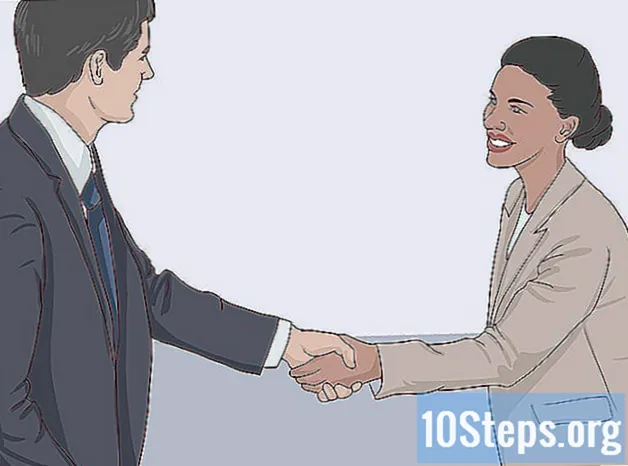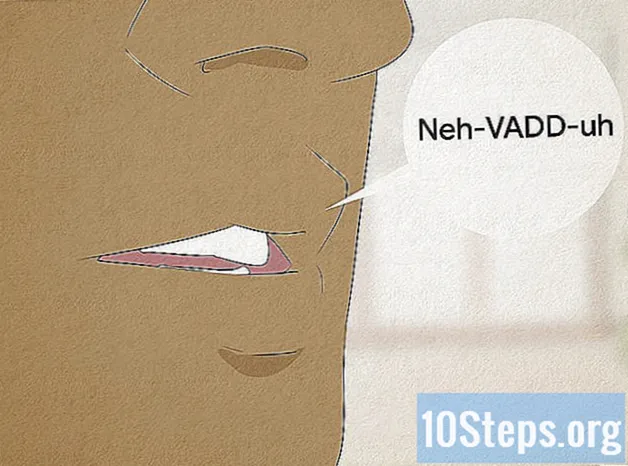কন্টেন্ট
ফেসবুকে একটি ব্যবহারকারীর নাম বা ব্যক্তিগতকৃত ইউআরএল থাকার বিভিন্ন সুবিধা রয়েছে: আপনার ব্র্যান্ডটি প্রচারে সহায়তা করা, গ্রাহক এবং বন্ধুদের জন্য অ্যাক্সেসের সুবিধা দেওয়া, পৃষ্ঠাটি আপনার ওয়েবসাইটের সাথে সংযুক্ত করা বা এটি আপনার ব্যবসায়িক কার্ডে স্থাপন করা ইত্যাদি has পরিষেবাটি নিখরচায় এবং আপনি ব্যক্তিগত প্রোফাইলগুলির জন্য এরকম কিছু তৈরি করতে শিখতে পারেন এবং পেশাদার।
পদক্ষেপ
2 এর 1 পদ্ধতি: ব্যক্তিগত ফেসবুক প্রোফাইল
আপনার ব্রাউজারের ঠিকানা বারটি ব্যবহার করে আপনার URL টি কাস্টমাইজ করুন
অ্যাক্সেস করুন ফেসবুক. আপনার কম্পিউটারের ইন্টারনেট ব্রাউজার ব্যবহার করুন।
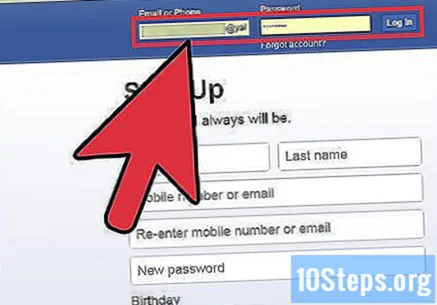
আপনার ইমেল ঠিকানা এবং পাসওয়ার্ড দিয়ে আপনার অ্যাকাউন্ট অ্যাক্সেস করুন। ক্ষেত্রগুলি পর্দার উপরের ডানদিকে রয়েছে। চালিয়ে যেতে "সাইন ইন" বোতামটি ক্লিক করুন।
আপনার ব্রাউজারের ঠিকানা বারে "www.facebook.com/username" টাইপ করুন। আপনি ব্যবহারকারীর নাম তৈরি পৃষ্ঠা খুলবেন।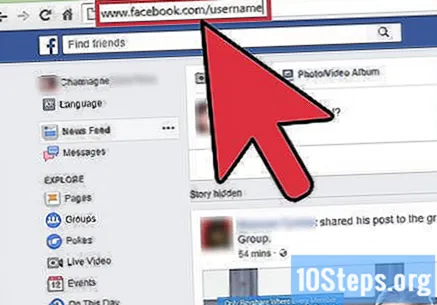
- আপনার যদি ইতিমধ্যে কাস্টম URL না থাকে তবে এটি করুন। অন্যথায়, আপনাকে এমন একটি পৃষ্ঠায় নিয়ে যাওয়া হবে যা নির্দেশ করে যে আপনার কাছে ইতিমধ্যে সংস্থান রয়েছে।
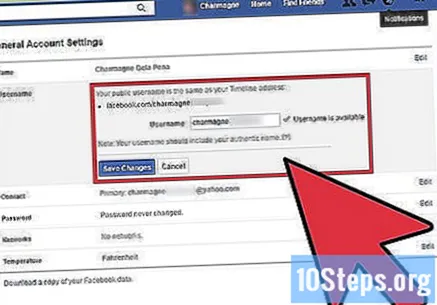
ব্যবহারকারীর বিকল্পগুলি দেখুন। আপনি পৃষ্ঠাটি অ্যাক্সেস করার পরে, আপনি কিছু বিকল্প দেখতে পাবেন। শেষটি একটি নিখরচায় পাঠ্য ক্ষেত্র, যেখানে আপনি আরও ব্যক্তিগত কিছু টাইপ করতে পারেন।
একটি ব্যবহারকারীর নাম চয়ন করুন। বিকল্পগুলির তালিকা থেকে আপনি যা চান তাতে ক্লিক করুন। আপনি যদি নিজের নাম তৈরি করতে পছন্দ করেন তবে শেষ বিকল্পটি নির্বাচন করুন এবং পছন্দসই শব্দটি প্রবেশ করুন।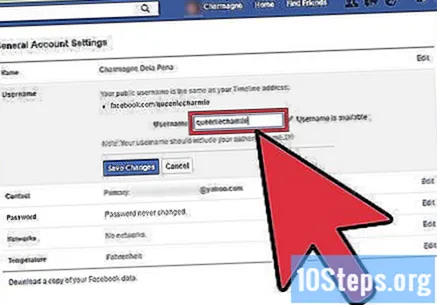
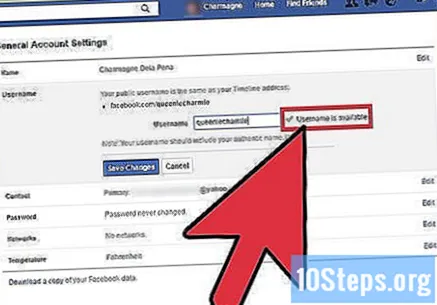
নামটি পাওয়া যায় কিনা তা দেখুন। প্রতিটি ব্যবহারকারীর নাম এক ব্যক্তির কাছে অনন্য। আপনি যা বেছে নিয়েছেন তা নিখরচায় কিনা তা আপনাকে দেখতে হবে। পাঠ্য ক্ষেত্রের ঠিক নীচে, "উপলভ্যতা পরীক্ষা করুন" বোতামটি ক্লিক করুন।
ব্যবহারকারীর নামটি নিশ্চিত করুন। এটি উপলব্ধ থাকলে আপনাকে অবহিত করা হবে। সমাপ্ত করতে মাঠে "নিশ্চিত করুন" এ ক্লিক করুন।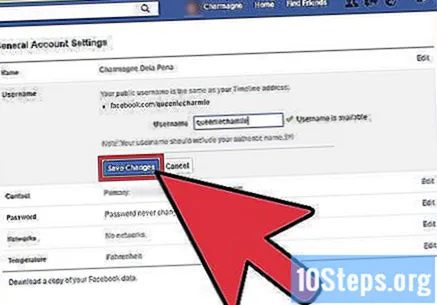
- যদি নামটি উপলভ্য না থাকে তবে আপনাকে অন্য একটি চয়ন করার জন্য নির্বাচন পৃষ্ঠায় পুনঃনির্দেশিত করা হবে।
আপনার বন্ধুদের কাস্টম URL এ ডাইরেক্ট করুন। আপনি নতুন ব্যবহারকারীর জন্য একটি নিশ্চিতকরণ পৃষ্ঠা দেখতে পাবেন। তারপরে, আপনি বন্ধুদের সাথে ভাগ করে নিতে এবং তাদের নতুন ঠিকানায় প্রেরণ করতে সক্ষম হবেন।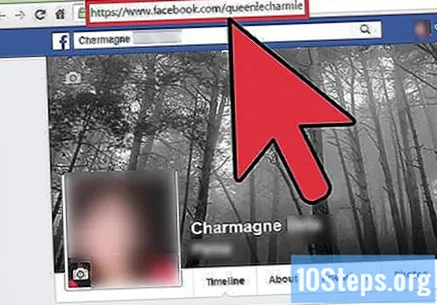
সেটিংস পৃষ্ঠার সাথে আপনার URL টি কাস্টমাইজ করুন
অ্যাক্সেস ফেসবুক। এটি করতে কম্পিউটারে ইন্টারনেট ব্রাউজারটি খুলুন।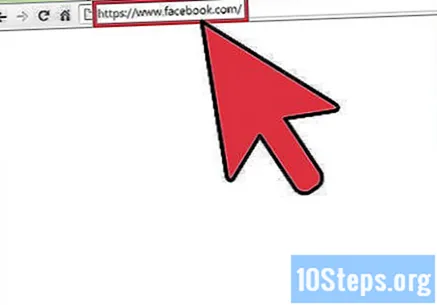
আপনার ইমেল ঠিকানা এবং পাসওয়ার্ড দিয়ে আপনার অ্যাকাউন্ট অ্যাক্সেস করুন। ক্ষেত্রগুলি পর্দার উপরের ডানদিকে রয়েছে। চালিয়ে যেতে "সাইন ইন" বোতামটি ক্লিক করুন।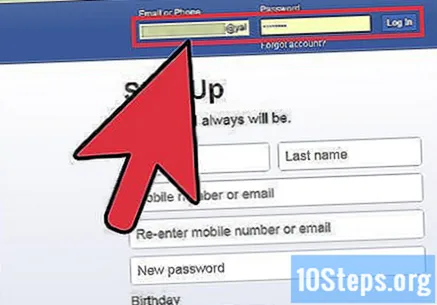
সাধারণ অ্যাকাউন্ট সেটিংস পৃষ্ঠাতে যান। মেনুটি অ্যাক্সেস করতে পর্দার উপরের ডানদিকে কোণে তীরটি ক্লিক করুন। এটিতে, সঠিক পৃষ্ঠাটি খুলতে "সেটিংস" এ ক্লিক করুন।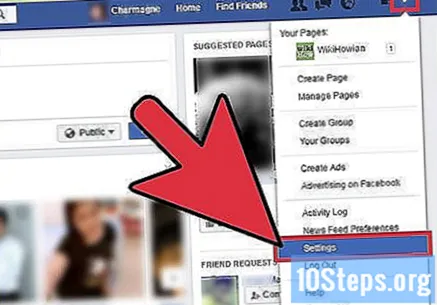
- পৃষ্ঠার বাম প্যানেলের প্রথম বিভাগটি সাধারণ অ্যাকাউন্ট সেটিংসে নিয়ে যায়। ডান দিকটি, ঘুরে, ব্যবহারকারীর নাম সহ সমস্ত সেটিংস প্রদর্শন করে।
আপনার ব্যবহারকারী নাম বা বর্তমান URL এর পাশের "সম্পাদনা" লিঙ্কটি ক্লিক করুন। এটি ব্যবহারকারীর নাম বিভাগটি প্রসারিত করবে, বর্তমান নাম এবং সম্পাদনা ক্ষেত্র প্রদর্শন করবে।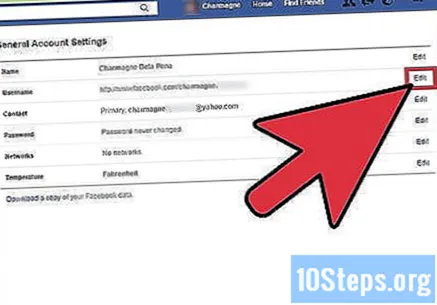
আপনি যে নতুন নামটি ব্যবহার করতে চান তা প্রবেশ করান। আপনি কেবলমাত্র এই ক্ষেত্রটি একবারে পরিবর্তন করতে পারবেন - তাই নিশ্চিত হন, আপনি চিরকাল একই শব্দটির সাথে আটকে থাকবেন।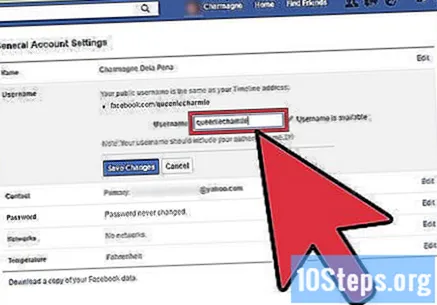
নামটি পাওয়া যায় কিনা তা দেখুন। এটি টাইপ করার পরে, ফেসবুক উপলব্ধতা পরীক্ষা করবে। যদি এটি অন্য কারও দ্বারা ব্যবহৃত হয় বা ওয়েবসাইটের নিয়ম মেনে না চলে তবে আপনি মাঠের পাশেই একটি ত্রুটি বার্তা পাবেন।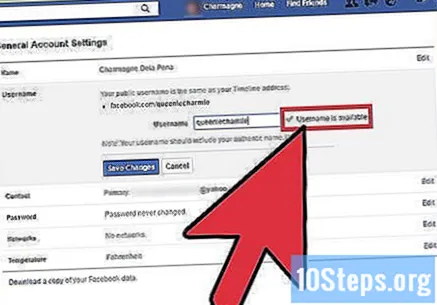
- যদি নামটি উপলভ্য থাকে এবং সাইটের নিয়মগুলি অনুসরণ করে তবে আপনি "ব্যবহারকারী নামটি উপলভ্য" বার্তাটি পাবেন।
আপনার কাজ শেষ হয়ে গেলে "পরিবর্তনগুলি সংরক্ষণ করুন" এ ক্লিক করুন। প্রস্তুত!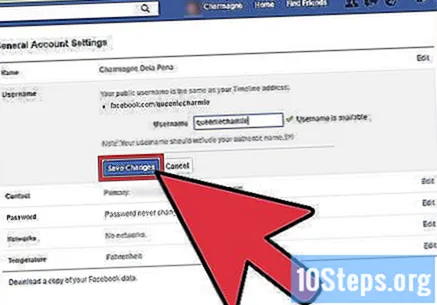
পদ্ধতি 2 এর 2: পেশাদার ফেসবুক পৃষ্ঠা
আপনি পেশাদার পৃষ্ঠাটি পরিচালনা করেন এমন ফেসবুক অ্যাকাউন্টে অ্যাক্সেস করুন। এটি করার জন্য, মোবাইল অ্যাপ্লিকেশন নয়, কম্পিউটারটি ব্যবহার করুন - যা আপনাকে ইউআরএল পরিবর্তন পৃষ্ঠাতে অ্যাক্সেস করে এমন ব্রাউজারে নিতে পারে না।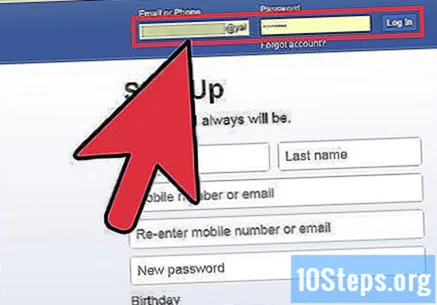
অ্যাক্সেস https://facebook.com/username ব্রাউজারে।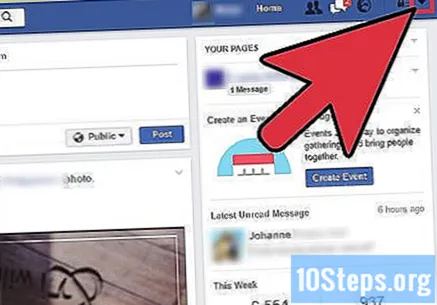
যার ঠিকানা আপনি পরিবর্তন করতে চান পেশাদার বা ব্যক্তিগত পৃষ্ঠা চয়ন করুন। আপনি যদি নিজের ব্যক্তিগত প্রোফাইলের নাম পরিবর্তন করে থাকেন তবে আপনি এখনই একটি কাস্টম URL বেছে নিতে সক্ষম হবেন। পৃষ্ঠাটিতে 25 টিরও কম পছন্দ / অনুরাগ থাকলে এটি সম্ভব হবে না।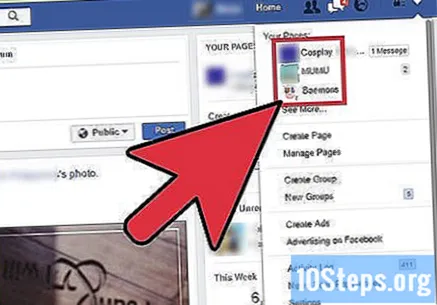
আপনি পৃষ্ঠাটি যে নামটি দিতে চান তা প্রবেশ করুন এবং "উপলভ্যতা পরীক্ষা করুন" এ ক্লিক করুন। এইভাবে, আপনি জানতে পারবেন যে আপনি যে শব্দগুলি বেছে নিয়েছেন তা ইতিমধ্যে অন্য কেউ ব্যবহার করেছেন।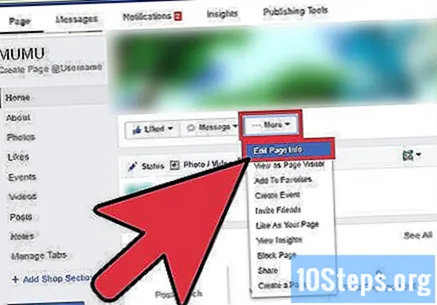
নামটি সঠিকভাবে বানান হয়েছে তা নিশ্চিত করুন, কারণ আপনি এটি আর পরিবর্তন করতে পারবেন না। আপনি অন্য পৃষ্ঠাটি তৈরি না করে আবার URL টি পরিবর্তন করা অসম্ভব।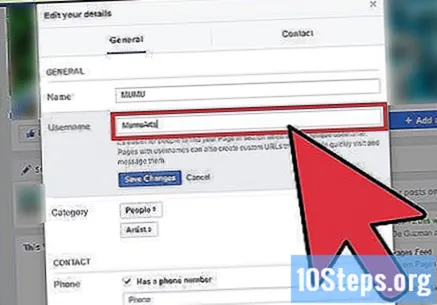
আপনি সন্তুষ্ট হলে "নিশ্চিত করুন" বোতামটি ক্লিক করুন।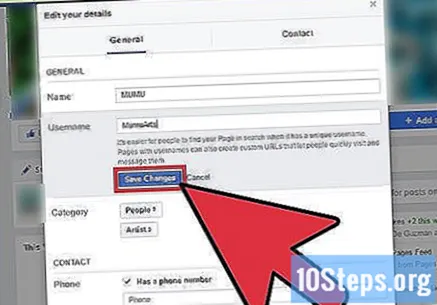
পরামর্শ
- ফেসবুক সহায়তা কেন্দ্র বলে যে জেনেরিক শব্দ ব্যবহারকারীর নাম হিসাবে ব্যবহার করা যায় না। প্রতিটি সদস্যকে ব্র্যান্ড বা এর নামের সাথে সম্পর্কিত এমন পদগুলি ব্যবহার করতে উত্সাহিত করা হয় - এভাবে অ্যাক্সেসের সুবিধার্থে।
- আপনার পেশাদার বা ব্যক্তিগত পৃষ্ঠায় ট্র্যাফিক বাড়ানোর জন্য ফেসবুকের কাস্টম URL ব্যবহার করুন। এটি ইমেল স্বাক্ষর এবং ফোরামে ব্যবহার করুন, এটি আপনার ব্যবসায়িক কার্ডে মুদ্রণ করুন এবং এটি সমস্ত প্রচারমূলক সামগ্রীতে অন্তর্ভুক্ত করুন for
- ফেসবুকের ইউআরএল চয়ন করার জন্য প্রশাসকের সুবিধাগুলি প্রয়োজন। যদি তা না হয় তবে দায়িত্বে থাকা ব্যক্তির সাথে কথা বলুন এবং অ্যাক্সেসের জন্য জিজ্ঞাসা করুন বা তাদের কাছে সরাসরি নাম প্রস্তাব দিন।
- যদি আপনার সাইটটি প্রস্তুত না হয় বা নতুনভাবে ডিজাইন করা হয় তবে ফেসবুক পৃষ্ঠার সাথে ডোমেনটি যুক্ত করুন। সুতরাং, লোকেরা তাদের অগ্রগতি সম্পর্কে নিজেকে আপডেট রাখবে।
- যখন ফেসবুকের ইউআরএল পরিবর্তনের অনুমতি দেওয়া শুরু হয়েছিল, ব্যবহারকারীদের কমপক্ষে এক হাজার ভক্ত বা পছন্দ থাকতে হয়েছিল। আপনার যদি এর চেয়ে কম থাকে এবং পৃষ্ঠার নাম পরিবর্তন করতে চান, আপনি নতুন প্রয়োজনীয়তা পূরণ করেন কিনা তা দেখুন।
- আপনি কেবল ফেসবুক সাইটে ইউআরএল কাস্টমাইজ করতে পারেন।